와이파이 비밀번호는 한 번 접속을 하면 자동으로 저장되어 다음에 접속을 할 때는 비밀번호를 입력할 필요가 없는데요. 그렇기 때문에 와이파이 비밀번호를 잊어버리는 경우가 굉장히 많습니다. 또한 와이파이 비밀번호는 길죠. 그래서 자신의 휴대폰 번호 등의 기억하기 쉽게 지정을 하는 것이 좋습니다. 그럼 와이파이 비밀번호 찾기를 확인하세요.
와이파이 비밀번호 찾기
1. 윈도우 10 기본 설정으로 찾기
윈도우 10 기준으로 와이파이 비밀번호를 찾는 방법을 안내하고 있습니다. 이미지를 보시면서 차근차근 따라 하시면 쉽게 비밀번호를 찾을 수 있습니다. 이 방법은 노트북으로 와이파이를 접속하고 있는 경우에 찾을 수 있으니 참고하세요.

▲ 윈도우 10 검색창에 <설정>을 검색해서 설정으로 들어가 주세요.

▲ 윈도우 설정에서 <네트워크 및 인터넷> Wi-Fi, 비행기 모드, VPN 등을 설정하는 메뉴로 들어가 주세요. 네트워크, 인터넷 관련 모든 설정은 여기서 이루어지니 들어가서 이것저것 살펴보시는 것을 추천드립니다.

▲ <네트워크 및 인터넷>에서 <Wi-Fi>를 클릭해주세요. 그 뒤 <네트워크 및 공유 센터>를 클릭해주세요.

▲ <네트워크 및 공유센터>에서 위 이미지에 있는 <Wi-Fi>를 클릭하세요.

▲ <Wi-Fi 상태>로 들어가셨다면 <무선 속성>을 클릭하세요.

▲ 그럼 이제 와이파이의 보안 키를 볼 수 있는데요. 처음에는 문자가 보이질 않습니다. 하지만 밑에 <문자 표시>를 체크하면 비밀번호를 볼 수 있습니다.

▲ 위 이미지처럼 문자 표시를 체크하면 <네트워크 보안 키> 항목에 비밀번호가 출력이 됩니다. 쉽고 간단하니 천천히 따라 해 보세요.
2. 스마트폰 앱으로 와이파이 비밀번호 찾기
스마트폰 앱을 통해 쉽게 와이파이 비밀번호를 찾을 수 있는데요. 이는 와이파이에 당연히 접속되어 있어야겠죠? 그게 아닌데 비밀번호를 찾을 수 있다면 다른 사람의 와이파이를 쉽게 사용할 수 있게 되는데, 이것은 데이터 스틸이나 마찬가지니 말이죠.
구글 플레이 스토어에서 <Wifi key recovery>를 검색해서 해당 앱을 다운로드하고 실행하시면 비밀번호를 쉽게 볼 수 있습니다.
와이파이 비밀번호 가끔 까먹는데, 중요한 것들은 항상 메모를 해두는 습관을 기르도록 합시다.